Με Σουπρίγια Πράμπχου
Το BIOS δεν είναι τίποτα άλλο από το βασικό σύστημα εισόδου/εξόδου, το οποίο είναι ένα λογισμικό που βοηθά στην εκκίνηση του φορητού υπολογιστή σας. Αυτό είναι ενσωματωμένο στη μητρική πλακέτα του φορητού υπολογιστή σας, η οποία είναι ένα μικροσκοπικό κομμάτι κώδικα. Το λογισμικό BIOS εκτελείται βασικά κάθε φορά που ενεργοποιείτε το σύστημα και είναι προεγκατεστημένο στον φορητό υπολογιστή. Εάν θέλετε να μάθετε τις πληροφορίες σχετικά με το BIOS, συνεχίστε να διαβάζετε αυτό το άρθρο που σας βοηθά να γνωρίζετε την έκδοση του BIOS με πολλούς τρόπους.
Πίνακας περιεχομένων
Μέθοδος 1: Γνωρίστε την έκδοση BIOS στο σύστημα Windows 11 μέσω των πληροφοριών συστήματος
Βήμα 1: Ανοίξτε την εφαρμογή Πληροφορίες συστήματος.
Τύπος Νίκη πληκτρολογήστε το πληκτρολόγιό σας και πληκτρολογήστε πληροφορίες συστήματος.
Στη συνέχεια, χτυπήστε Εισαγω Κλειδί.

Βήμα 2: Στο παράθυρο της εφαρμογής Πληροφορίες συστήματος
Μπορείτε να δείτε ότι υπάρχει Έκδοση/Ημερομηνία BIOS αναφέρεται όπως φαίνεται στην παρακάτω εικόνα.

Με αυτήν τη μέθοδο μπορείτε να ελέγξετε την έκδοση του BIOS στον φορητό υπολογιστή σας.
Μέθοδος 2: Γνωρίστε την έκδοση BIOS στο σύστημα Windows 11 μέσω της γραμμής εντολών
Βήμα 1: Ανοίξτε τη γραμμή εντολών ως διαχειριστής.
Τύπος Νίκη πληκτρολογήστε το πληκτρολόγιό σας και πληκτρολογήστε cmd.
Στη συνέχεια, κάντε δεξί κλικ στην εφαρμογή Γραμμή εντολών από τα αποτελέσματα αναζήτησης.
Κάντε κλικ στο Εκτελέστε ως διαχειριστής από το μενού περιβάλλοντος.
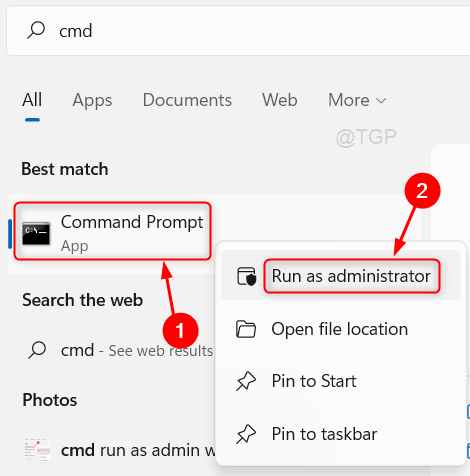
Βήμα 2: Στο παράθυρο της γραμμής εντολών
Αντιγράψτε και επικολλήστε την παρακάτω εντολή και πατήστε το πλήκτρο Enter στο πληκτρολόγιό σας.
systeminfo | findstr /I /c: bios

Μπορείτε να δείτε την έκδοση του BIOS να εμφανίζεται με ημερομηνία μετά την εκτέλεση της παραπάνω εντολής.
Ελπίζουμε να σας άρεσε αυτή η μέθοδος για να ελέγξετε την έκδοση του BIOS.
Μέθοδος 3: Γνωρίστε την έκδοση του BIOS στο σύστημα Windows 11 μέσω του Εργαλείου διάγνωσης DirectX
Βήμα 1: Ανοίξτε την εντολή εκτέλεσης dxdiag.
Τύπος Νίκη πληκτρολογήστε το πληκτρολόγιό σας και πληκτρολογήστε dxdiag.
Κάντε κλικ dxdiag εντολή εκτέλεσης από τα αποτελέσματα αναζήτησης.
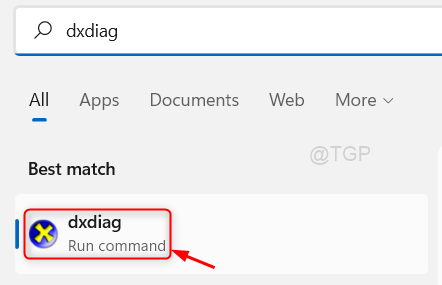
Βήμα 2: Στο παράθυρο εντολής εκτέλεσης Dxdiag
Υπάρχει η ενότητα Πληροφορίες συστήματος που εμφανίζει το BIOS έκδοση όπως φαίνεται στην παρακάτω εικόνα.

Αυτή η μέθοδος σάς επιτρέπει να γνωρίζετε την έκδοση του BIOS στο σύστημά σας.
Ελπίζω ότι αυτό το άρθρο ήταν ενημερωτικό και χρήσιμο.
Ενημερώστε μας ποια μέθοδος σας άρεσε αφήνοντάς μας σχόλια παρακάτω.
Σας ευχαριστώ!


